画图工具抠图详细步骤教学
在日常图片编辑过程中,图像分离处理是常见的操作需求。对于Windows系统用户而言,掌握内置图像处理软件的基础功能运用能够有效提升工作效率。本文将详细解析如何通过系统自带的图像编辑程序完成精准的区域分离操作。
图像处理软件区域分离操作指南:
一、在目标图像文件处点击鼠标右键,通过快捷菜单选择"打开方式"选项,定位并启动系统预装的图像编辑应用程序。
二、进入程序界面后,在顶部功能导航栏中找到"选择"按钮,展开下拉菜单后选取"自定义形状选取"模式。
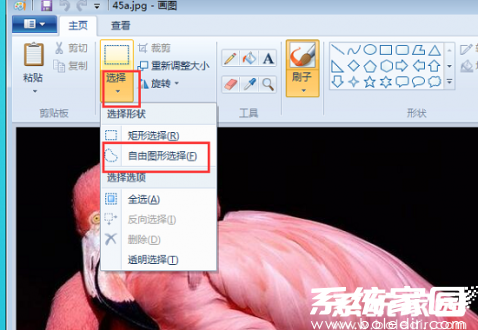
三、激活自定义选取工具后,需沿着目标物体的轮廓边缘进行精确勾勒。操作时建议放大视图比例,通过短线段连续点击的方式形成闭合路径,确保选区边缘的准确性。
四、完成主体区域选取后,在功能栏再次点击"选择"按钮,从扩展菜单中选择"反向选取"功能,此时程序将自动切换当前选区范围。
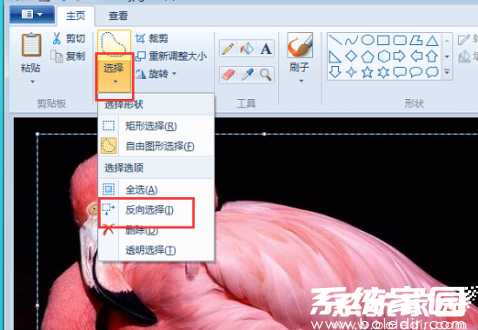
五、执行反向选取操作后,原选区外区域呈现高亮状态。此时可通过鼠标拖动操作,将多余部分整体移出编辑区域画布范围。
六、完成上述步骤后,编辑界面将仅保留所需图像元素。为提升视觉效果,可使用擦除工具对残留像素进行精细化处理,同时建议将最终成果另存为新文件以避免覆盖原始素材。
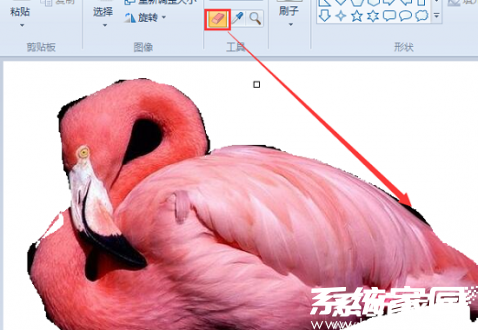
此方法适用于处理轮廓清晰的简单图像,对于复杂背景或多层次图像建议采用专业图形处理软件。系统自带图像编辑工具的优势在于无需安装额外程序,操作门槛低,适合快速完成基础图像处理任务。需要注意的是,在选区创建过程中保持耐心,通过多次微调可获得更精确的分离效果。建议新手用户在处理重要图像前先使用副本文件进行练习,熟练掌握选区工具的使用技巧。
- 上一篇:小米手机锁屏手势设置教程
- 下一篇:交管12123随手拍奖励金额及领取方式












